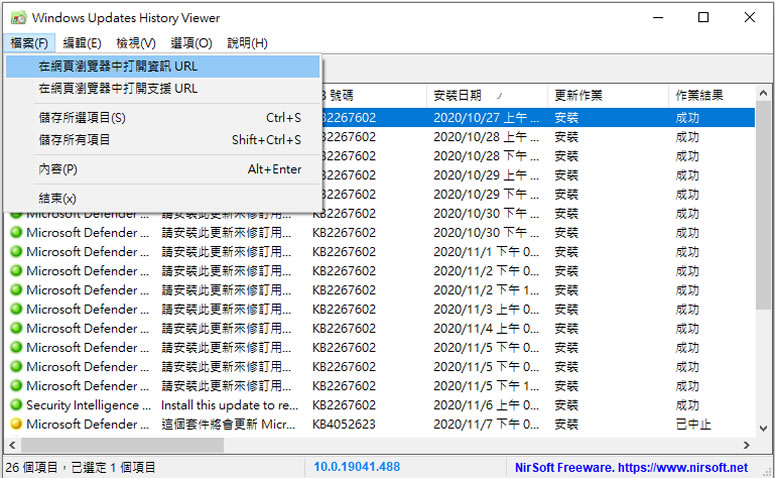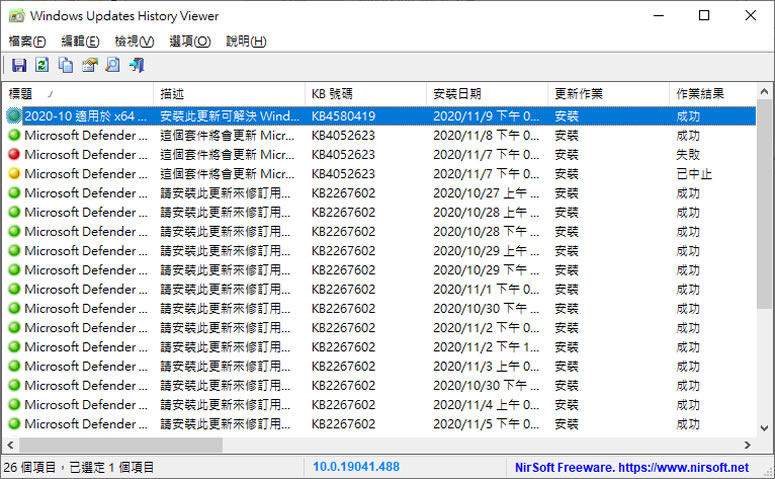
Windows 作業系統針對功能、漏洞、安全性或是效能的更新從來都沒停過,至於什麼時間更新,很多人是收到 Windows Update 的服務通知後就會跟著更新,時間久了,只要不出問題,大概也不會理會更新過什麼項目,但對於需要回溯,例如某個應用程式因更新後造成功能異常或不能執行時,就有必要了解 Windows 的更新歷史,WinUpdatesView 是個可以列出 Windows 作業系統更新歷史紀錄的免費且免安裝工具,對於每個 Windows 更新歷史記錄,會清楚列出標題,描述,安裝日期,操作性質(安裝、卸載、未啟動、進行中),操作結果(成功,成功出錯,失敗,中止),類別...等,讓使用者在回溯的過程中可以更加清楚的判斷。
如何使用 WinUpdatesView 檢視 Windows 作業系統的更新紀錄?
1.解壓縮所下載的檔案,執行「WinUpdatesView.exe」便可開啟,如果需要中文化,須將語言包解壓縮後放置相同資料夾內後再執行。
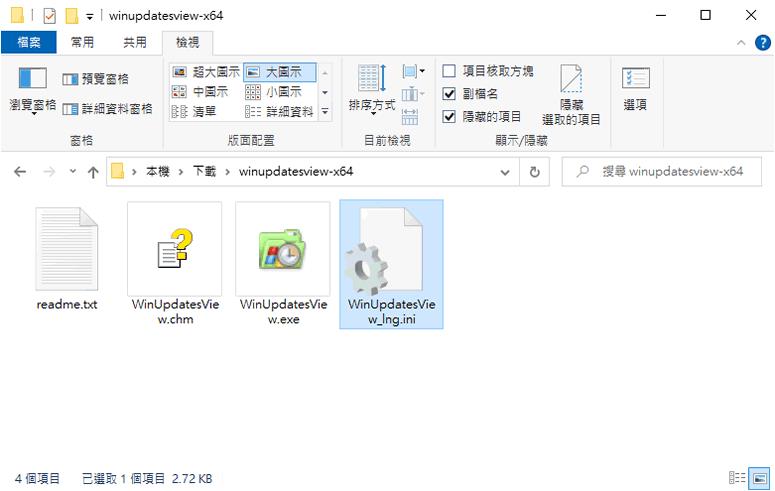
2.開啟後,會直接列出所有的更新歷史紀錄,可點擊每個欄位的名稱進行排序。
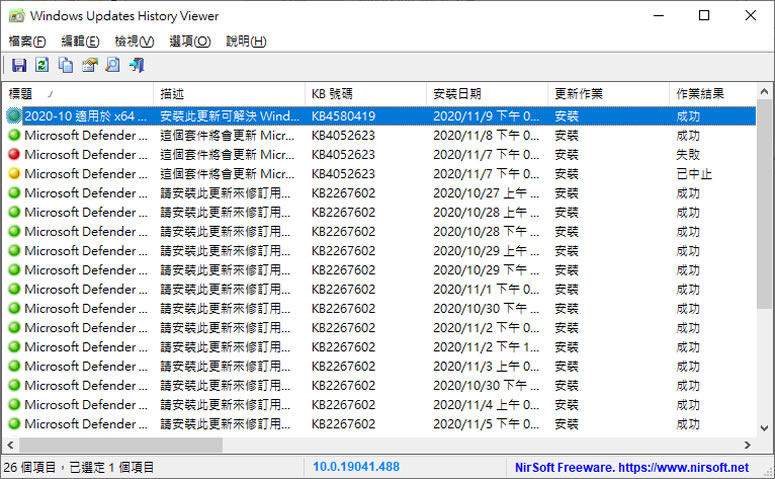
3.滑鼠雙擊每個項目,可開啟詳細資料。
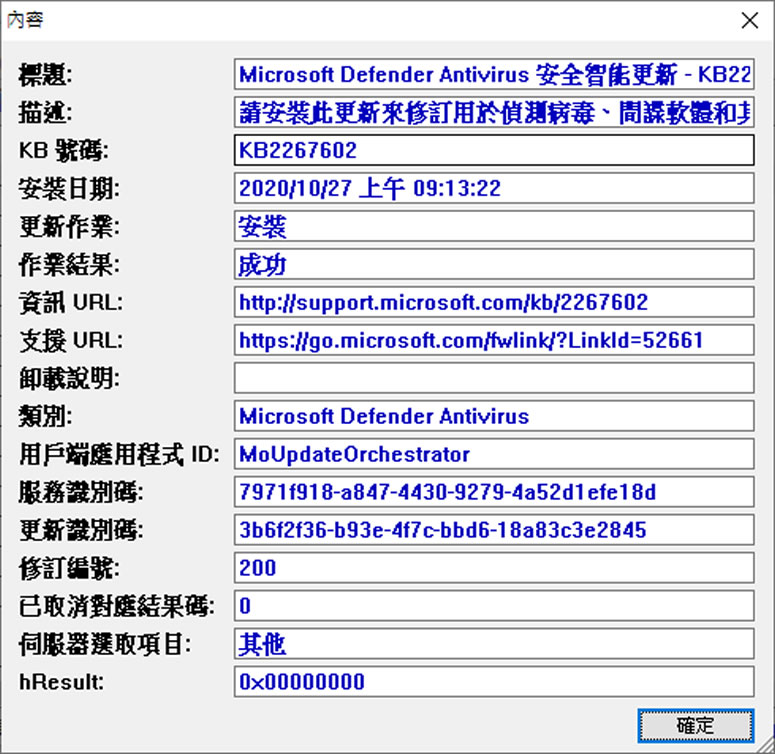
4.如果需要微軟的官方說明,可以點擊[ 檔案 ] > [ 在網頁瀏覽器中打開資訊 / 支援 URL ]來取得。